Наши специалисты работают 24 часа в сутки 365 дней в году специально для Вас.
Позвоните по многоканальному телефону:
+7 (495) 632-00-20 и получите квалифицированную помощь.
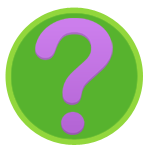
Часто задаваемые вопросы
Мы стараемся подробно отвечать на Ваши вопросы. Попробуйте найти на этой страничке свой вопрос.
1. Если у меня в личном кабинете написано так:
2. Если я потерял регистрационную карточку?
3. Если я хочу сменить тарифный план, мне обязательно надо ехать в офис!? Или можно это сделать как-нибудь по-другому!?
4. Как настроить почту?
5. Как происходит списание денежных средств?
6. Как посмотреть мои платежи?
7. Не работает сеть, и статистика не открывается?
8. Не работает сеть, но статистика открывается?
9. Низкая скорость интернета по Wi-Fi. Как увеличить?
10. Подскажите, если я оплачу например: 20 или 100 рублей из 550, будет ли работать Интернет?
11. Почему изменился внешний IP?
12. Почему после установки VPN соединения с удаленным компьютером отключается Интернет?
13. Раньше когда у меня не было средств для оплаты сети я мог заходить на виртуальный диск(FTP пространство), теперь я могу лишь зайти на форум абонентов.
14. Сколько можно не платить за сеть по времени?
15. У меня дома несколько компьютеров подключены через роутер. Я хочу сделать веб-сервер на одном из компьютеров. Как мне настроить роутер, что бы мой веб-сервер был доступен для всех пользователей локальной сети?
16. Что такое компьютерный вирус и компьютерный червь?
17. Что такое расчетный период (абонентский месяц)?
18. Я не во время оплатил услугу «Обещаный платеж», когда я снова смогу воспользоваться этой функцией?
19. Существуют ли какие-нибудь скидки для постоянных абонентов?
20. Почему компания Home Net Telecom не дает оборудование (роутеры, коммутаторы и прочее) в аренду?
21. Как я могу воспользоваться услугой "Автоплатеж"?
22. Почему компания Home Net Telecom не принимает платежи через определенные платежные системы?
23. У меня другие проблемы, которые здесь не описаны, что делать?
Если у меня в личном кабинете написано так:
Отчёт за текущий месяц:
баланс на начало месяца: 0.00
зачислено средств: 0.00
абонентская плата: -550.00
стоимость превышения трафика: -0.00
ИТОГО (текущий баланс): -550.00
Недостаточно средств для абонентской платы
Сколько нужно оплатить?
Это значит, что нужно оплатить, столько, сколько указано в строке ИТОГО (текущий баланс).
Если я потерял регистрационную карточку?
Вам необходимо подойти в офис с паспортом (если договор заключен на Вас). Вам распечатают новую регистрационную карточку.
Если я хочу сменить тарифный план, мне обязательно надо ехать в офис!? Или можно это сделать как-нибудь по-другому!?
Нужно нажать правой кнопкой мышки по мордочке Login.HNT - Выбрать «Cтатистика» (или войти в Личный кабинет) -> «Смена тарифа» и выбрать нужный тариф (если средства уже зачислены на счет и списалась абонентская плата (и прошел хотя бы 1 байт трафика), то тариф вступит в силу только со следующего месяца - если нет, то сразу!)
Как настроить почту?
Используйте при настройке почтового клиента следующие параметры:
SMTP-сервер: mail.hnt.ru, порт: 25
POP-сервер(почтовый сервер): mail.hnt.ru, порт: 110
Пользователь: имя пользователя из регистрационной карточки
Пароль: пароль из регистрационной карточки
Наш почтовый сервер работает как есть, то есть без спам фильтров и прочих "наворотов" и благодаря этому Вы получаете почту мгновенно с гарантией
Как происходит списание денежных средств?
Списание денежных средств по тарифному плану Абонента производится при наличии денежных средств на ЛС. Из денежных средств, зачисленных на ЛС абонента, производятся следующие списания:
- ежемесячно стоимость выбранного Абонентом тарифа;
- стоимость трафика, израсходованного Абонентом сверх выбранного тарифа;
- стоимость дополнительных ежемесячных или разовых услуг, выбранных Абонентом.
Как посмотреть мои платежи?
Нужно нажать правой кнопкой мышки по мордочке Login.HNT - Выбрать «Cтатистика» (или войти в Личный кабинет) -> «Платежи» и выбрать интересующий Вас месяц (один за последние 6 месяцев). В этом разделе Вы увидите зачисления и списания.
Не работает сеть, и статистика не открывается?
1.Зайдите в настройки Интернет протокола TCP/IP (WindowsVista; Windows 7; Windows 8; MAC OS) и проверьте правильность DNS серверов. Предпочитаемый(192.168.0.100) и Альтернативный(192.168.0.1).
2.Проверьте, подключён ли сетевой кабель.
3.Посмотрите свойства (Подключение по локальной сети) идёт ли передача пакетов.
Не работает сеть, но статистика открывается?
Зайдите на страницу статистики и убедитесь что Ваш баланс положительный, если нет, то Вам необходимо оплатить задолженность. Услуги не предоставляются при отрицательном балансе (даже внутренние ресурсы).
Низкая скорость интернета по Wi-Fi. Как увеличить?
Если Вы замечаете сильное падение скорости именно при подключении по Wi-Fi, это происходит не всегда, или раньше все работало нормально, а в один момент начались проблемы, то возможно у Вас просто конфликт канала на котором работает Ваша беспроводная сеть. Так же в этом случае могут замечаться самые резные проблемы и частые обрывы сети в том числе.
Каждая беспроводная сеть работает на одном из 13-ти (для Европы) каналов. Создавая помехи, на +1 и -1 канал. Например, Ваша сеть работает на 6 канале, и сеть соседа (которая у Вас так же ловит), работает тоже на 6 канале. Вот и проблемы с скоростью, обрывами и т.д.
Этот канал можно изменить в настройках роутера. Так же есть режим Auto, установив который роутре будет сам искать более свободный канал. Но это не всегда так. Посмотреть, какие каналы уже заняты и какие сети на каких каналах работают, можно с помощью программы inSSIDer. Она бесплатная и ее легко можно скачать в интернете.
Изменяем канал в настройках маршрутизатора
Но даже и без проверки каналов с помощь inSSIDer Вы можете поэкспериментировать со сменой каналов и посмотреть какой будет результат. Станет ли скорость беспроводного соединения через роутер выше, или нет. Попробовать стоит.
Зайдите в настройки роутера. Если Вы не знаете как это сделать, то посмотрите на нашей страничке - Настройка роутеров, принцип для практически всех роутеров одинаков.
На примере маршрутизатора TP-LINK:
Перейдите на вкладку Беспроводная сеть и измените значение напротив Режим беспроводной сети. После этого не забудьте сохранить настройки и перезагрузить роутер.
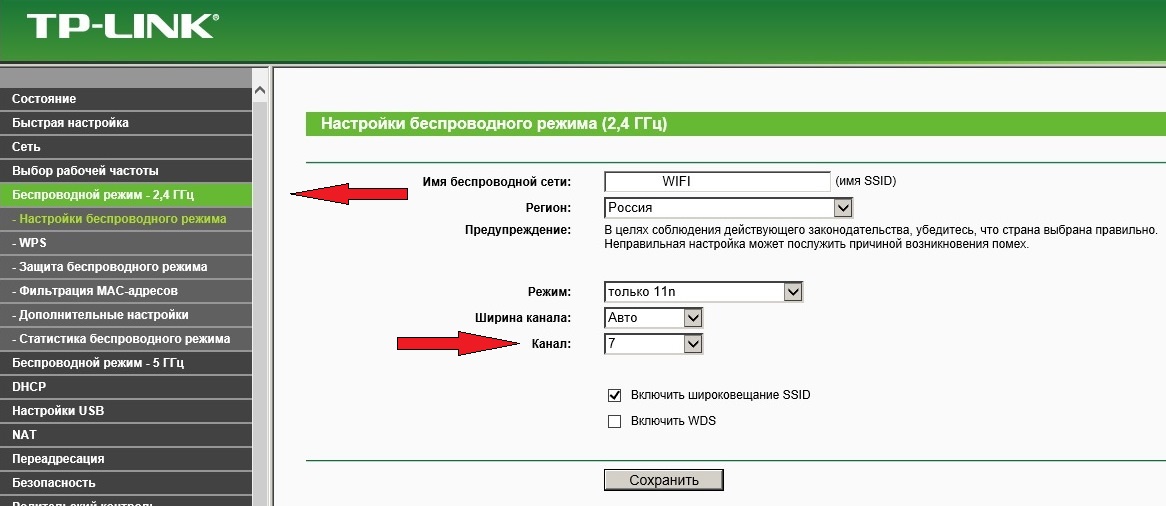
Если у Вас там было установлено значение не Auto, то в первую очередь установите Auto. Если роутер будет по прежнему резать скорость, то попробуйте например 1-ый канал и т. д.
На примере маршрутизатора NETIS:
В панели управления перейдите на вкладку Wireless - Wireless Settings и измените значение в поле Channel.
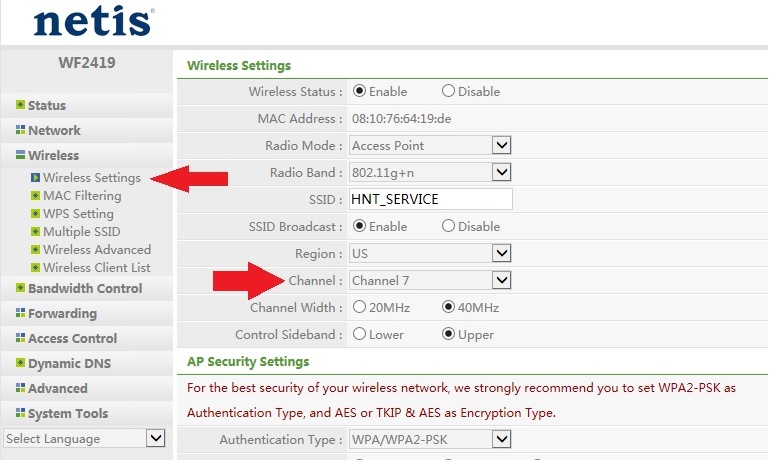
Не забываем после каждого изменения сохранять настройки и перезагружать роутер.
По возможности используйте только стандарт 802.11N
На скрине выше вы видели, что установлен смешанный стандарт, который выставляется автоматически. Стандарт 802.11N на частоте 2.4 MНz обеспечивает самую высокую скорость, поэтому нужно в настройках вашего роутера поменять стандарт на N. С ним должны свободно работать все новые устройства и устройства выпущенные после 2010года. Тонкость в том, что если использовать устройства поддерживающие стандарт N и одновременно, к примеру, старенький G, то роутер прилично режет скорость — проверено.
Попробуйте уменьшить ширину канала до 20MHz
Собственно совет эксперементальный, но кому то помогает. Смысл его в том, что использовать максимальную ширину канала есть смысл, только при отличном сигнале. А давно вы видели хороший сигнал Wi-Fi к примеру в дальней комнате, через 2-3 стены от роутера? То то же! При слабом или среднем сигнале широкий канал будет только мешать. Поэтому делаем следующее — измеряем скорость в исходном месте, после меняем в настройках ширину канала на 20MHz, обязательно перезагружаем роутер и измеряем скорость снова.
Обязательно включите WMM — Wi-Fi Multimedia
WMM — это специальный режим в роутере. Сделан он для того, что бы мультимедиа файлы свободно могли «летать» через наш Wi-Fi, к примеру фильм с компа на телевизор по Wi-Fi. Если функция не включена, скорость Wi-Fi режется до 54 мегабит/сек. Рубильник находится в настройках Wi-Fi.
Не используйте устаревшие стандарты безопасности, вроде WEP или WPA/TKIP
Все они уже порядком устарели и взломать их сейчас может даже школьник, плюс они могут тормозить вашу Wi Fi передачу , так как роутер будет автоматически переключаться на более старый протокол, 802.11g.
Не переусердствуйте с мощностью передатчика
Знакома ситуация, когда сидишь вроде рядом с роутером, а сигнала нет или он очень слабый? Вот это как раз оно. Слишком высокая мощность передатчика актуальна только для большого расстояния. Если расстояние от роутера не велико, сбавьте мощность передатчика, это может повлиять на скорость. Оптимальная мощность выявляется опытним путем.
Казалось бы – чего уж там? Выкрутил точку на полную мощность, получил максимально возможное покрытие – и радуйся. А теперь давайте подумаем: не только сигнал точки доступа должен достичь клиента, но и сигнал клиента должен достичь точки. Мощность передатчика ТД(точки доступа) обычно до 100 мВт (20 dBm). А теперь загляните в datasheet к своему ноутбуку/телефону/планшету и найдите там мощность его Wi-Fi передатчика. Нашли? Вам очень повезло! Часто её вообще не указывают (можно поискать по FCC ID). Тем не менее, можно уверенно заявлять, что мощность типичных мобильных клиентов находится в диапазоне 30-50 мВт. Таким образом, если ТД вещает на 100мВт, а клиент – только на 50мВт, в зоне покрытия найдутся места, где клиент будет слышать точку хорошо, а ТД клиента — плохо (или вообще слышать не будет) – асимметрия. Сигнал есть – а связи нет. Или downlink быстрый, а uplink медленный. Это актуально, если вы используете Wi-Fi для онлайн-игр или скайпа, для обычного интернет-доступа это не так и важно (только, если вы не на краю покрытия). И будем жаловаться на плохого провайдера, неисправный роутер(точку), кривые драйвера, но не на неграмотное планирование сети.
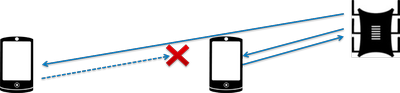
Вывод: может оказаться, что для получения более стабильной связи мощность точки придется снизить. Что, согласитесь, не совсем очевидно.
Подскажите, если я оплачу например: 20 или 100 рублей из 550, будет ли работать Интернет?
Нет, абонентскую плату нужно оплачивать полностью.
Почему изменился внешний IP?
Внешний IP поменялся в связи с восприятием некоторыми серверами большого количества запросов с одного IP как DOS атаку, в следствие чего было проведено разбиение сети на несколько внешних IP адресов.
Данные изменения ни в коей мере не повлияли на пропускную способность канала. А если вы не подключали себе услугу выделенного IP адреса, то у вас такие вопросы и не должны появляться.
Почему после установки VPN соединения с удаленным компьютером отключается Интернет?
Проблема в том, что Windows очень вольно трактует фундаментальное понятие "маршрут по умолчанию". Когда Вы устанавливаете VPN соединение, все пакеты начинают идти внутрь VPN туннеля. И программа авторизации Login.HNT теряет связь с сервером. Для того, чтобы решить эту проблему двумя способами:
1. Включить авто-авторизацию (интернет включен всегда на договоре).
2. Необходимо прописать маршрут к серверу авторизации 192.168.0.100.
Для этого запустите командную строку. Пуск-Выполнить наберите cmd, нажмите Ok. В командной строке наберите следующее:
route add 192.168.0.100 MASK 255.255.255.255 -p
и нажмите Enter. Узнать шлюз Вы можете в своей регистрационной карточке или набрав в командной строке ipconfig /all. Параметр -p сохранит, записанный Вами маршрут и после перезагрузки компьютера.
Пример. Если у Вас шлюз 192.168.10.1 то в командной строке Вам необходимо набрать следующее:
route add 192.168.0.100 MASK 255.255.255.255 192.168.10.1 -p
Если Вы хотите прописать маршрут для всей нулевой подсети ( и Ваш шлюз 192.168.12.1), тогда в командной строке наберите следующее:
route add 192.168.0.0 MASK 255.255.255.0 192.168.12.1 -p
Раньше когда у меня не было средств для оплаты сети я мог заходить на виртуальный диск(FTP пространство), теперь я могу лишь зайти на форум абонентов.
На тарифе "блокировка" внутренние ресурсы недоступны.
Внутренние сервера доступны только при оплаченной абонентской плате.
Сколько можно не платить за сеть по времени?
Списание денежных средств по тарифу «блокировка» при отрицательном балансе ЛС Абонента осуществляется в течение 3 (трех) месяцев, после чего договор считается расторгнутым Провайдером, что не освобождает Абонента от обязанности погасить свою задолжность.
У меня дома несколько компьютеров подключены через роутер. Я хочу сделать веб-сервер на одном из компьютеров. Как мне настроить роутер, что бы мой веб-сервер был доступен для всех пользователей локальной сети?
Привожу небольшую инструкцию по настройке маппинга (проброса портов) для роутера D-Link DI-604.
Чтобы зайти в настройки роутера вводим в адресной строке IP адрес Вашего шлюза. Если Вы настраивали роутер в соотвествии с нашими инструкциями то тогда надо ввести в адресной строке Вашего браузера http://192.168.7.1 Далее вводим Логин и Пароль. По умолчанию, для роутеров D-Link (Логин: Admin и пароль отсутствует)
Теперь нажимаем закладку Advanced. Поскольку программисты D-Link уже сделали для нас заготовку для маппинга 80 порта веб-сервера (Virtual Server HTTP), то выбираем его, кликнув по иконке редактирования (на скриншоте стрелочка обозначена цифрой 1).
После этого выбираем Enable (2)
Вводим IP своего компьютера (веб-сервера) (3)
И жмем Aplly (4)
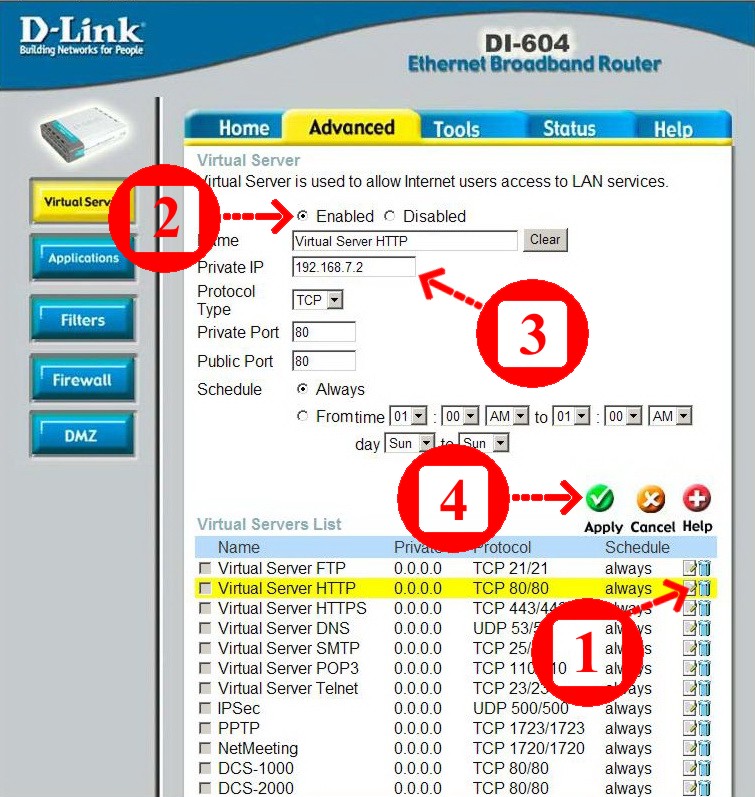
Теперь после таких настроек, все обращения по 80 порту к роутеру со стороны сети WAN будут транслироваться на 80 порт Вашего веб-сервера, который находится в сети LAN (за роутером). Аналогично можно сделать пробросы других необходимых портов на другие компьютеры, внутри Вашей сети.
Что такое компьютерный вирус и компьютерный червь?
Компьютерный вирус и компьютерный червь — это вредоносные программы, которые способны воспроизводить себя на компьютерах или через компьютерные сети. При этом пользователь не подозревает о заражении своего компьютера. Так как каждая последующая копия вируса или компьютерного червя также способна к самовоспроизведению, заражение распространяется очень быстро. Существует очень много различных типов компьютерных вирусов и компьютерных червей, большинство которых обладают высокой способностью к разрушению. Подробнее Вы можете прочитать здесь...
Что такое расчетный период (абонентский месяц)?
Оплата выбранного тарифного плана производится в полном объеме независимо от даты внесения платежа (исключение: первый месяц работы при первичном подключении абонента) и абонентский месяц закончится 1 числа в 5 утра следующего месяца.
Я не во время оплатил услугу «Обещанный платеж», когда я снова смогу воспользоваться этой функцией?
Функция «Обещанный платеж» будет вновь доступна через один календарный месяц.
Существуют ли какие нибудь скидки для постоянных абонентов?
Конечно! Наши постоянные абоненты могут воспользоваться 10% скидкой. Скидка включается абонентом самостоятельно в личном кабинете. Скидка предоставляется только на тарифах для жилых помещений, действовавших (утвержденных) до 01 мая 2018 года.
Абонент имеет возможность воспользоваться скидкой, если в течение 6 месяцев были выполнены три простые условия:
- Абонент пользовался тарифным планом от 550 рублей и выше;
- Абонент своевременно оплачивал обещанный платеж;
- Абонент предоставил свой действующий номер мобильного телефона для SMS-информирования;
Скидка начисляется в конце расчетного периода. Абоненты, подключившие скидку, но затем нарушившие одно из трех вышеперечисленных условий лишаются скидки. И смогут подключить ее вновь по истечении 6 месяцев, при соблюдении этих трех условий.
Почему компания Home Net Telecom не дает оборудование (роутеры, коммутаторы и прочее) в аренду или не устанавливает его бесплатно?
Наша компания не финансируется государством и является коммерческим предприятием, которое уже более 15 лет работает на рынке оказания услуг связи за счет собственных средств и пережила не один кризис, потому, что наша работа построена на взаимном нашем доверии и доверии наших абонентов.Мы не хотим обманывать наших абонентов и сдавать в аренду дешевое, плохо работающее оборудование. Никто и никогда не сдаст в аренду дорогое и хорошее оборудование потому, что это не выгодно, так как его надо купить, сделать наценку, застраховать случаи невозврата и заниматься его сопровождением.
Тем более мы не предлагаем оборудование бесплатно, так как бесплатно оборудование никто не производит и коммерческим предприятиям бесплатно не поставляет. А это значит, что оператор связи должен будет "бесплатное оборудование" оправдать за счет абонента.
Если абонент понимает это, значит не будет брать в аренду, а тем более принимать безвозмездно что-либо.
Как я могу воспользоваться услугой "Автоплатеж"?
"Автоплатеж" - услуга позволяющая абоненту ежемесячно автоматически пополнять свой лицевой счет банковской картой.
1. Услуга Автоплатеж предоставляется Провайдером с использованием технологий Процессингового центра PayOnline.
2. Процессинговый центр защищает и обрабатывает данные банковской карты Плательщика по стандарту безопасности PCI DSS 3.0. Данные карты Плательщика не передаются Провайдеру.
3. При включении услуги Автоплатеж Абонент производит авторизацию карты, осуществляя платеж на сумму 1 рубль. Эта сумма зачисляется на лицевой счет Абонента.
4. Срок предоставления услуги Автоплатеж ограничен сроком 12 месяцев, либо сроком действия банковской карты Плательщика, в зависимости от того, что наступит раньше.
5. Абонент в любое время может отключить Автоплатеж. Для этого достаточно в разделе "Автоплатеж" Личного Кабинета нажать кнопку "Отключить Автоплатеж"
6. При расторжении договора предоставление услуги Автоплатеж прекращается.
7. В случае нехватки денежных средств на счете банковской карты Плательщика, частичное списание платежа не осуществляется. Для гарантированного получения услуги «Автоплатеж» Плательщику необходимо обеспечить достаточное количество денежных средств на счете банковской карты.
Для включения услуги необходимо:
Зайдите в Личный кабинет.
Выбрать раздел:Автоплатеж
Ознакомиться с условиями услуги "Автоплатеж"
Выбирать один из способов списания денежных средств:
Каждый последний день месяца списывать сумму, равную стоимости Вашего тарифного плана.
или
Выберите число месяца, когда указанная Вами сумма, будет автоматически списываться с Вашей банковской карты.
Далее нужно нажать на кнопку Я согласен с условиями - перейти к платежу на сумму 1 рубль.




